模板创建前的准备】
1.格式为PDF的合同模板
2.PDF文件请不要加密
3.模板中需要填写的区域,使用下划线或空格,留出足够的填写空间,一旦上传至系统后,无法调整
1
超级管理员或员工(有模板管理权限),微信扫码登录腾讯电子签网页端:
https://ess.tencent.com
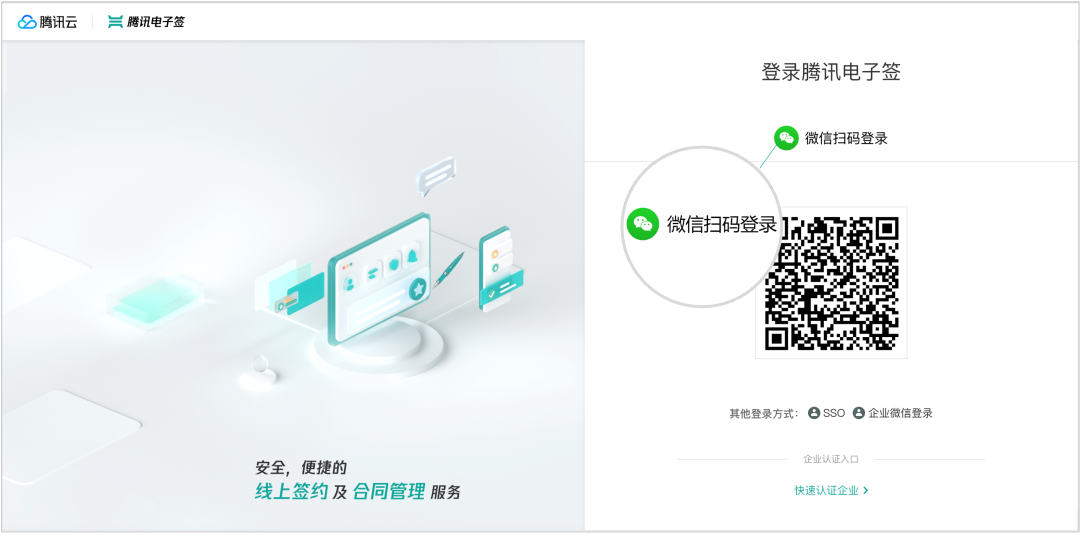
2
进入「模板管理」模块 ,选择「自有模板」后 点击【创建模板】,上传准备好的PDF格式的文件后,点击【下一步】
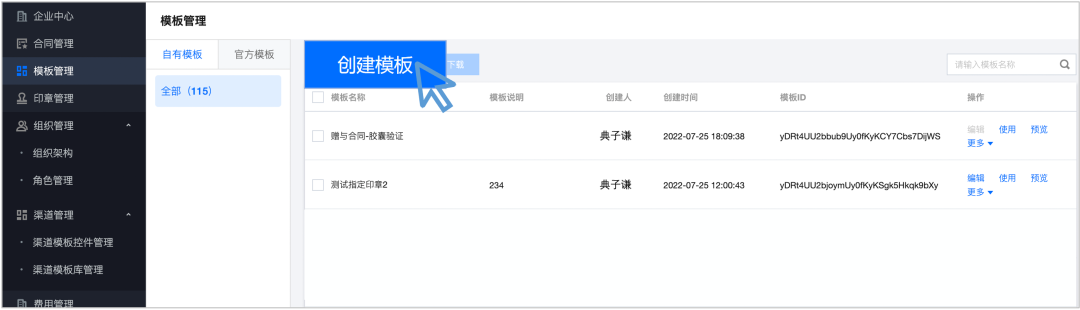
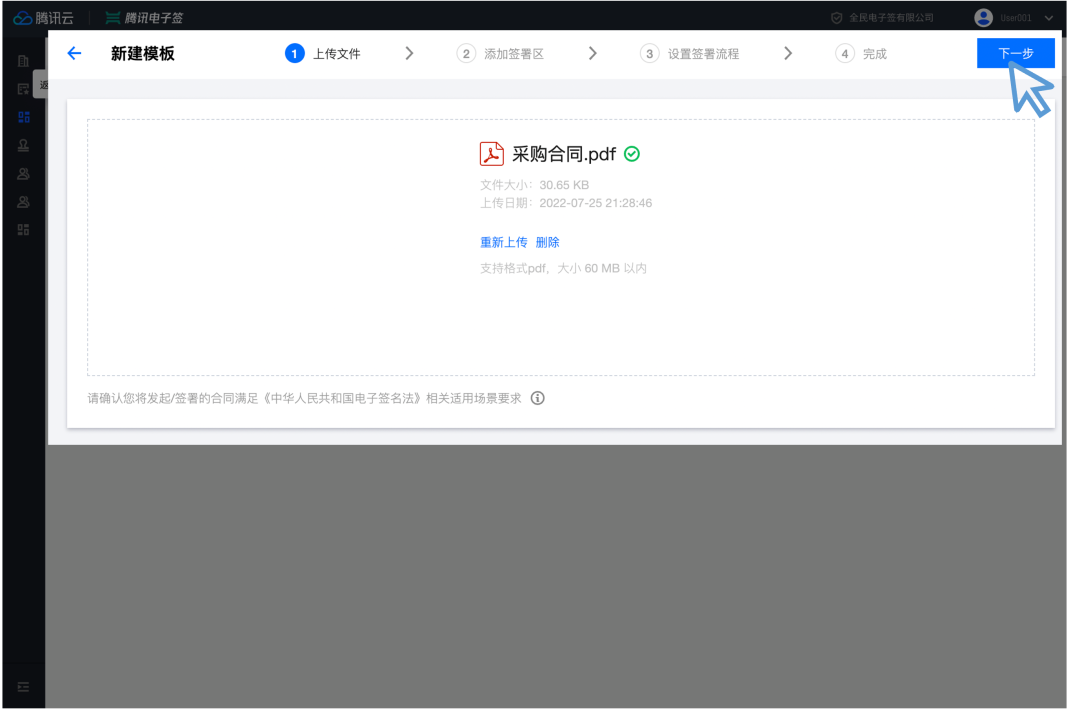
3
添加、编辑填写区和签署区
1.系统会智能识别模板内容,并自动添加填写区和签署区
注:如不需要智能识别,可以点击右上角开关按钮,关闭该功能
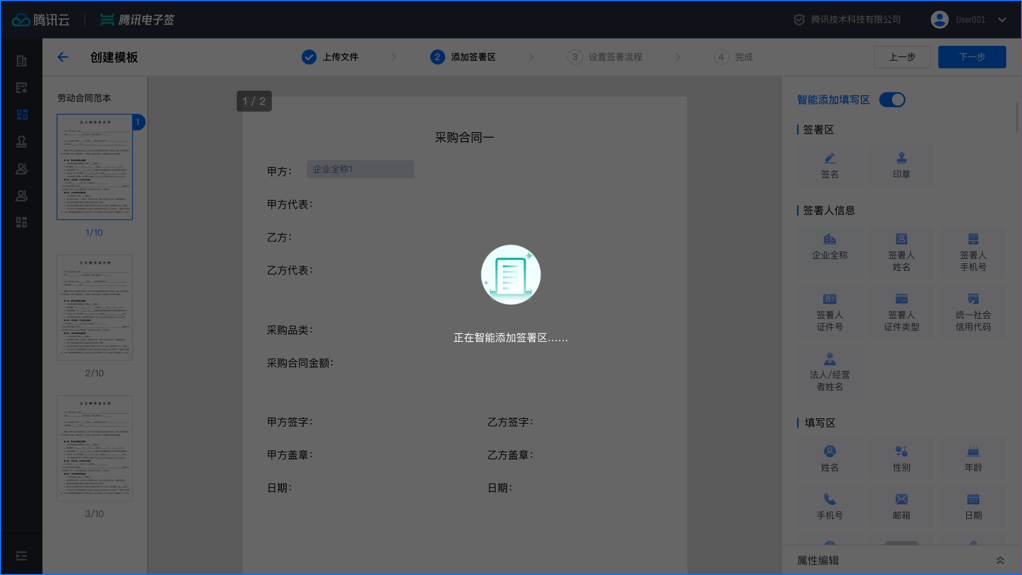
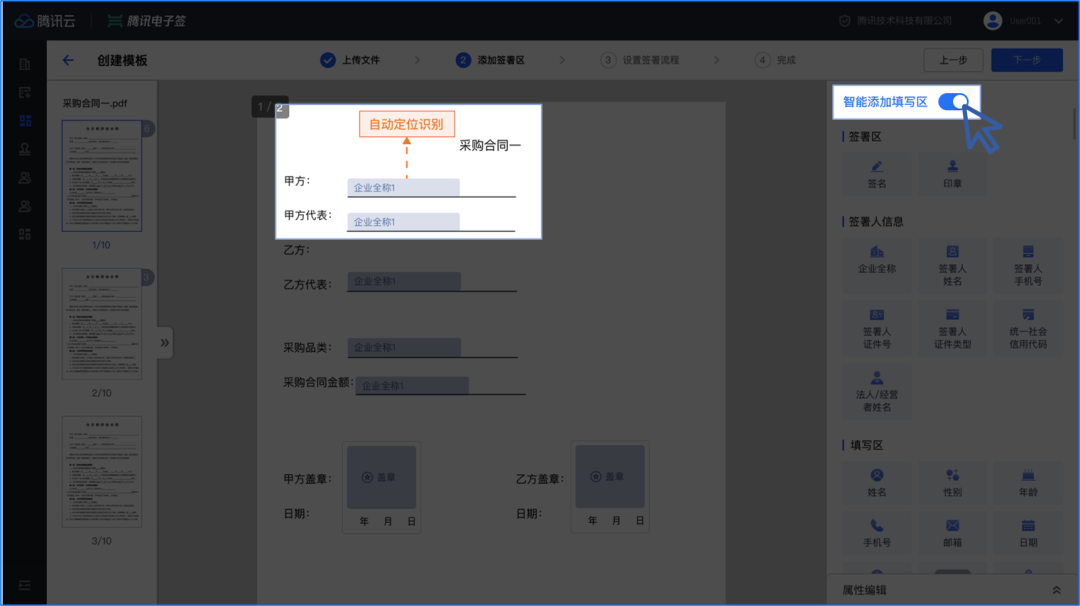
2.系统未能成功识别的区域,可根据填写内容的类型,在右侧区域中自行选择合适的填写区控件或签署区控件,点击控件后并拖拽到合同中
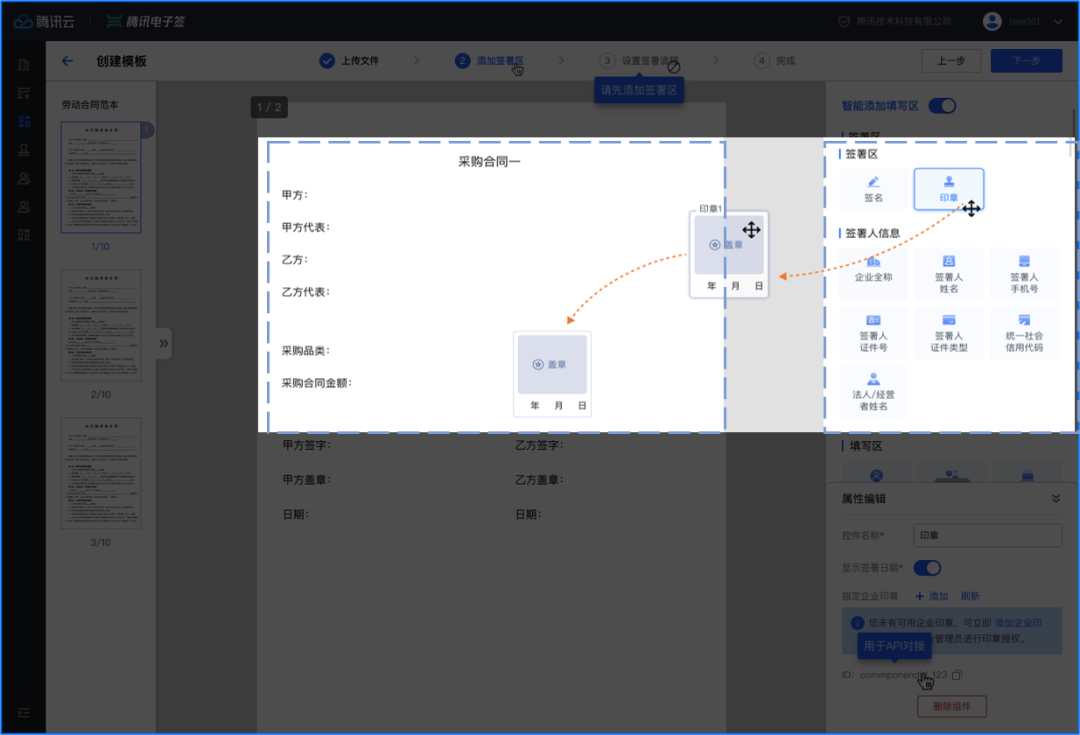
3.点击合同中任一填写区或签署区控件,即可在右侧的属性编辑区域内,修改该控件的名称、填写提示、字体、是否必填等属性
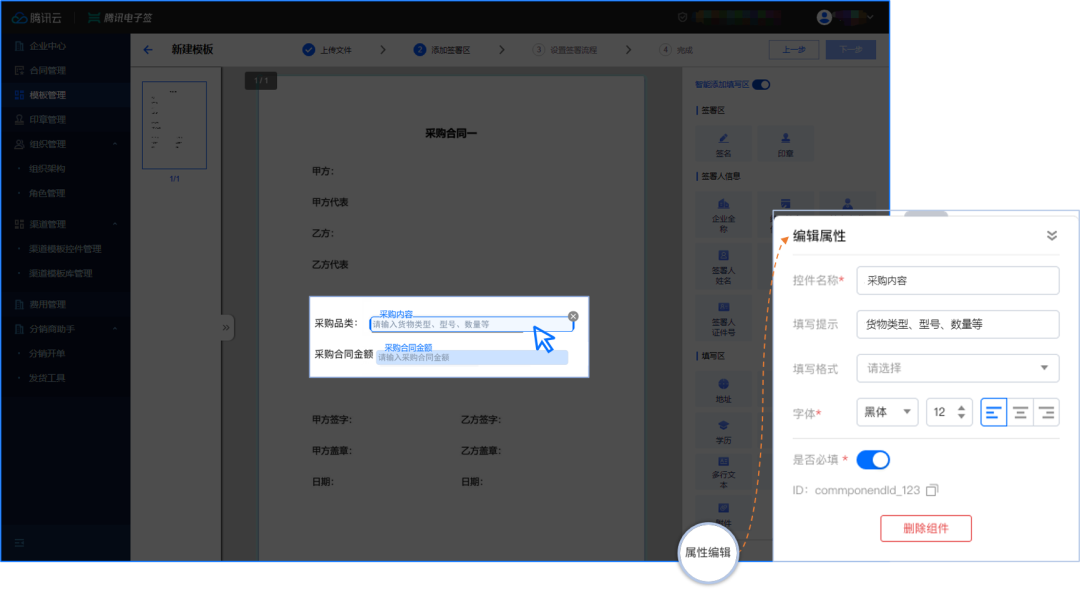
4
设置签署流程
1.添加签署方
完成添加填写区和签署区后,点击【下一步】,根据业务场景,在页面弹窗中添加合同签署方(企业或个人)并点击【确认】
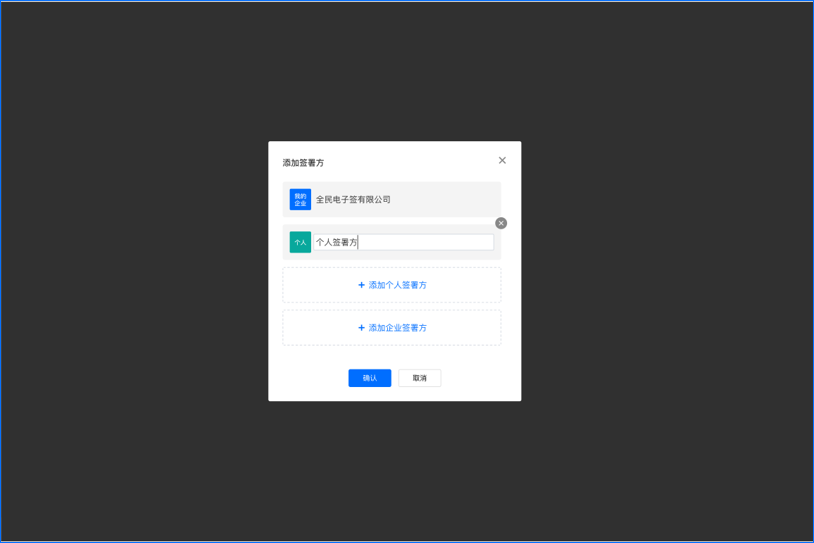
2.为填写区和签署区选择签署方(应该由谁填写,就选择哪个签署方)
选中任一填写区或签署区,将鼠标移动“@”处,选择指定的填写方
注:1. 指定后,使用该模板发起的合同,签署方将按照此时的选择,分别填写合同信息
2. 不同签署方的填写区和签署区,颜色不同
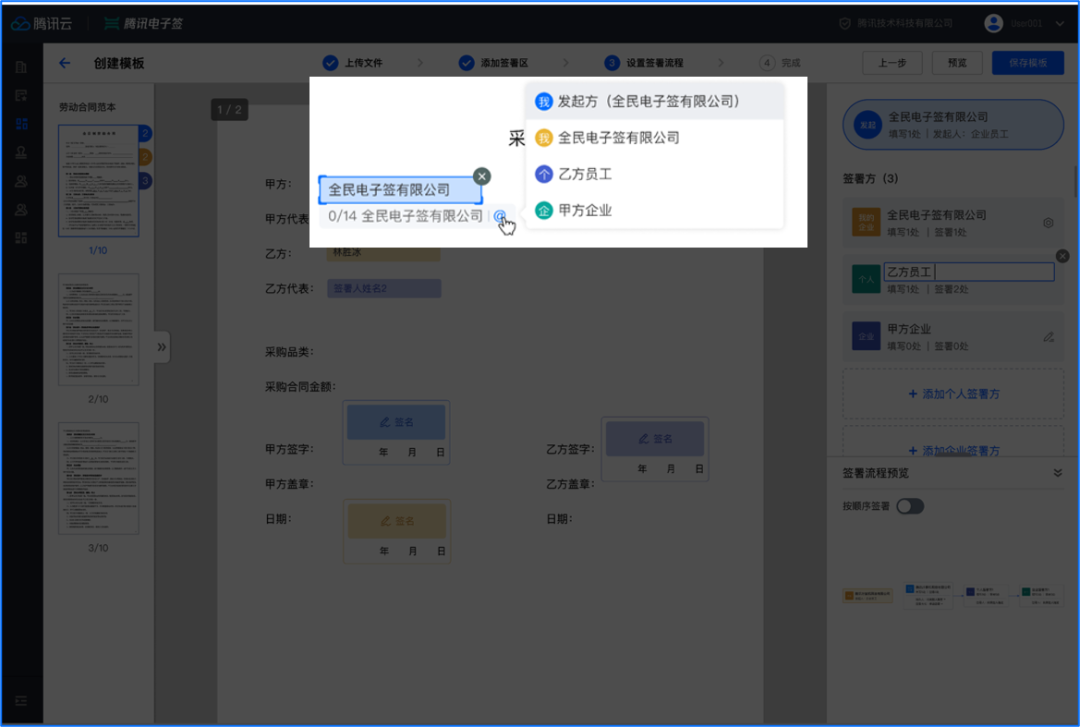
3.设置签署顺序
点击右下角「签署流程预览」区域,查看并设置签署顺序
◆ 系统默认为“无序签署”,即合同发起后,合同内容填写完整,各签署方均可签署。
◆ 如需设置签署顺序,开启左上角【按顺序签署】按钮,手动拖拽签署方区域,调整签署顺序。合同发起后,各方在填写完成合同内容之后,将按签署顺序逐一完成签署。
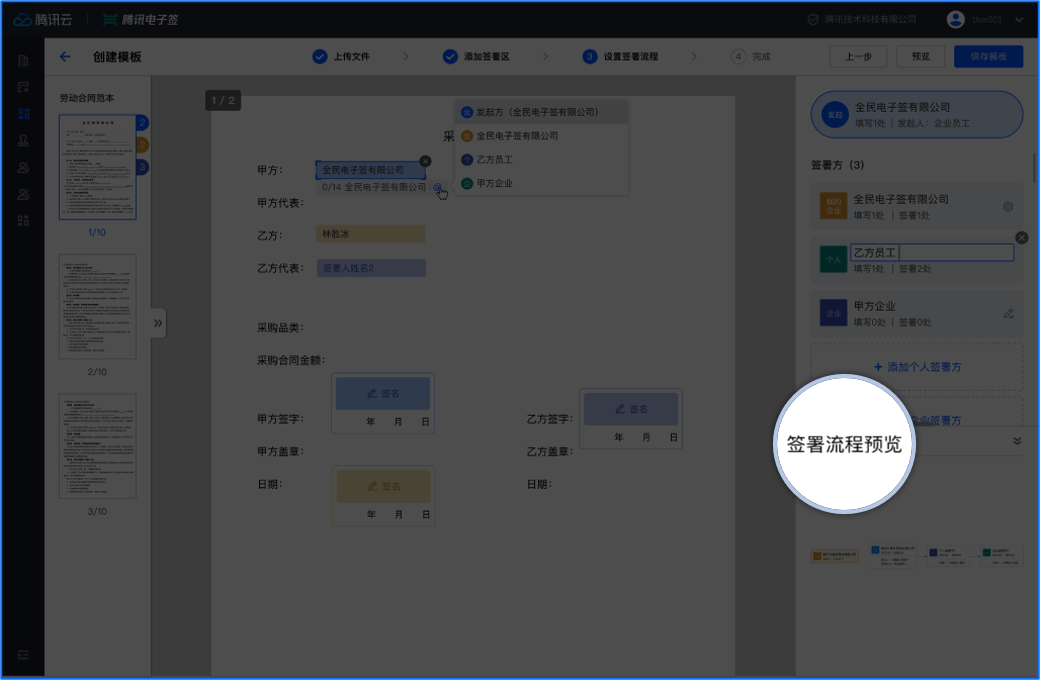
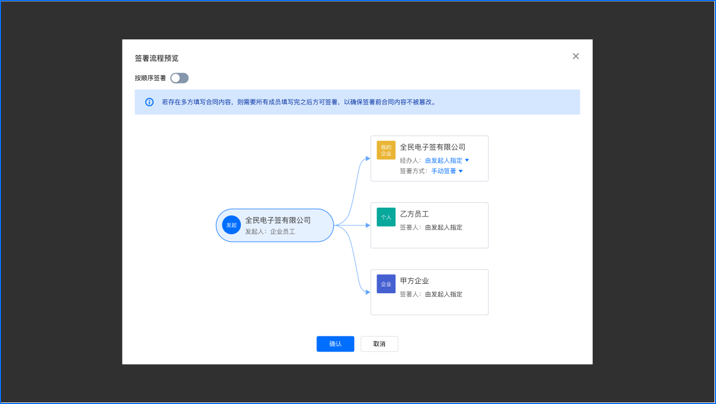
5
点击页面右上角【保存模板】按钮,输入模板名称,选择合同类型后,点击【确认】后,模板创建成功
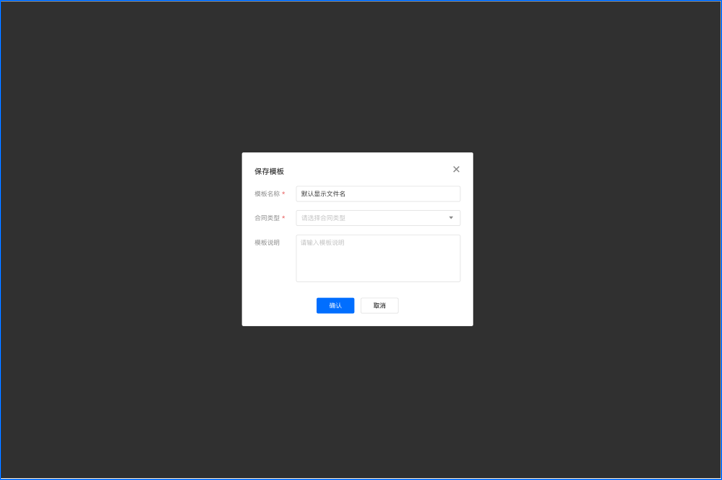
创建成功的模板,可在「模板管理」- 「自有模板」中查看;并且可以在网页端或小程序中进行发起
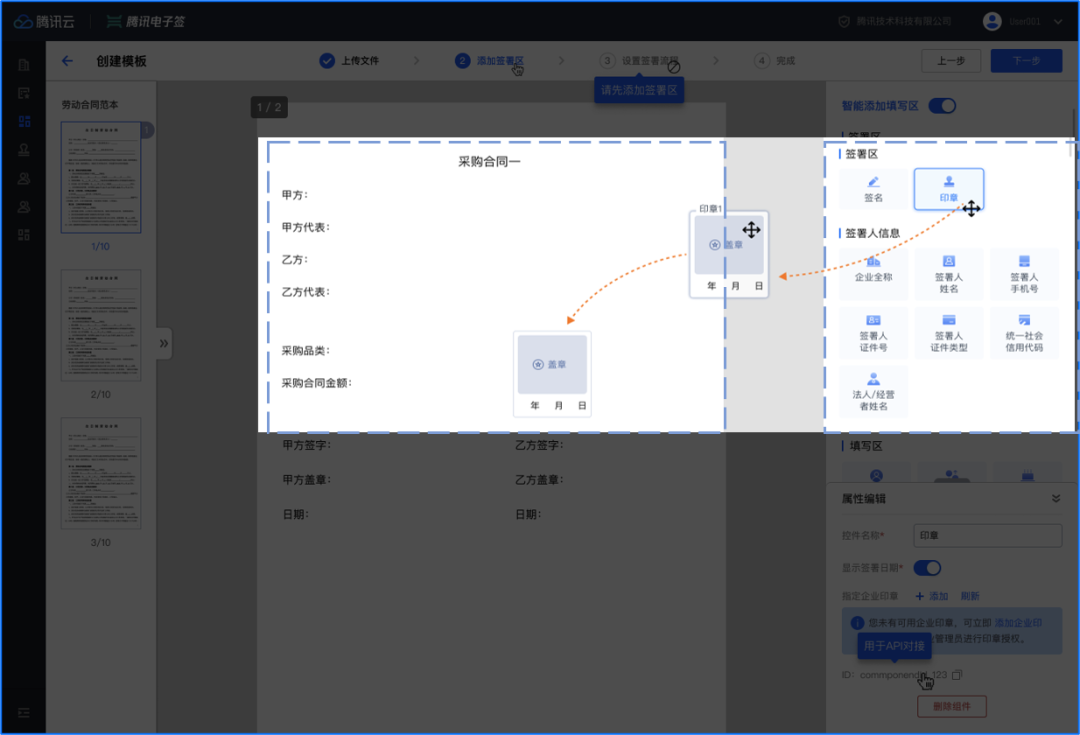

在领取到UKey之后,大家又碰到了什么新的疑问呢?税务Ukey要 ...

有些创业者注册了一个公司,但最近不知道为啥,被税务局认定为“走逃 ...

?税费减免、贷款额度提高、部分孵化空间免费用、探索建立创业风险救 ...

?、填写企业信息1. 使用微信小程序进入电子签首页,点击左上角【 ...

#1?超级管理员或员工(有印章管理权限)登录腾讯电子签小程序,在 ...

1超级管理员微信扫码登录PC控制台: https://ess.t ...
讯电子签是一款为企业及个人提供安全、便捷 ...

??在这个创业者芸芸的时代,想要注册公司,那银行开户可少不了,银 ...

1使用微信小程序进入腾讯电子签,点击【文件夹】后进入文件列表页, ...

新修订的《中华人民共和国公司法》已由十四届全国人大常委会第七次会 ...

商标大类一共有45类,想要都记住那确实有点困难,不要着急,不要烦 ...

#1?超级管理员登录腾讯电子签小程序,点击【印章管理】,进入印章 ...

#1?超级管理员或员工(有印章管理权限),微信登录PC控制台:h ...

如今有很多人问研发研发费用加计扣除新政的好处?对比以前的变化,下 ...
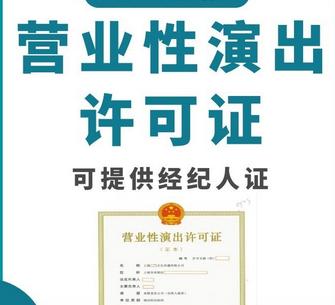
?营业性演出许可证有效期限为2年提前办理延期手续。如今有很多人问 ...

小编统计个两个最近问的最多的问题,经营范围是不是越多越好和经营范 ...

可以,但没必要。不光能同时有2个社保账户,从理论上讲,你最多能同 ...

第一步:打开经营范围规范表述查询系统(试用版) 网址:https ...